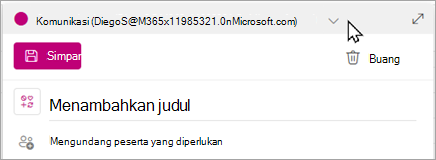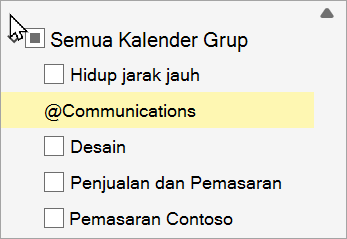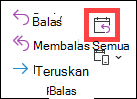SetiapGrup Microsoft 365memiliki kalender bersama di mana Anda dan setiap anggota grup Anda bisa menjadwalkan, mengedit, dan melihat acara mendatang.
Anda juga bisa menambahkan acara grup ke kalender pribadi Anda, atau membuat acara grup di kalender pribadi Anda untuk mencegah orang lain mengubahnya.
Buka kalender | Menambahkan acara | Edit acara | Lihat siapa yang menghadiri | Batalkan | Menambahkan ke kalender Anda
Membuka kalender grup diOutlook baru
-
Pilih
-
Dalam daftar folder, di bawah Grup, pilih grup Anda. Jika Anda membuka beberapa kalender, acara untuk masing-masing kalender akan ditampilkan. Tab berwarna di bagian atas menunjukkan acara mana yang rata dengan setiap grup.
-
Pilih Hari, Minggu, Minggu kerja, atau Bulan untuk mengubah tampilan kalender.
Menambahkan acara ke kalender grup diOutlook baru
Menambahkan acara ke kalender grup sangat mirip dengan menambahkan acara ke kalender pribadi Anda. Ketika Anda membuat acara pada kalender grup, acara itu muncul sebagai diselenggarakan oleh grup tersebut. Anda secara otomatis ditambahkan sebagai peserta, dan acara ditambahkan ke kalender pribadi Anda.
-
Di jendela kalender grup, pilih waktu di mana Anda akan menjadwalkan acara.
-
Di bilah atas jendela acara, pilih grup yang ingin Anda ajukan jadwal acara.
-
Masukkan judul acara, lokasi, dan waktu akhir di jendela acara. Untuk mengedit opsi acara lainnya, pilih Opsi lainnya.
-
Secara default, undangan rapat tidak dikirim ke kotak masuk setiap anggota dalam grup. Jika Anda ingin mengundang grup, tambahkan grup ke daftar peserta. Jika Anda belum memasukkan peserta, sebuah pesan akan memberi tahu Anda, Undangan tidak akan dikirim ke anggota grup kecuali Anda mengundang mereka. Pilih tombol Undang anggota untuk mengundang mereka secara otomatis.
-
Pilih Simpan.
Ingin menambahkan waktu liburan atau di luar kantor ke kalender grup?
Mengedit acara di kalender grup diOutlook baru
-
Dari kalender grup, klik ganda rapat untuk membukanya.
-
Buat perubahan yang Anda inginkan, lalu pilih Kirim.
Lihat siapa yang menghadiri acara grup Anda diOutlook baru
Email pemberitahuan seperti "Terima," "Tentatif," dan "Tolak," mengganggu dan dapat mengacaukan kotak masuk Anda. Saat Anda menggunakan kalender grup untuk menjadwalkan acara, Anda bisa dengan mudah mendapatkan tampilan sekilas tentang siapa yang datang, siapa yang tidak, dan siapa yang belum merespons.
-
Dari kalender grup, klik ganda rapat untuk membukanya.
-
Di bawah Peserta > Pelacakan, lihat status (Diterima, Tidak Ada respons, Tentatif, Ditolak) di bawah setiap nama undangan.
Membatalkan acara grup diOutlook baru
Saat acara dibuat di kalender grup, siapa pun dalam grup dapat membatalkannya.
-
Dari kalender grup, klik ganda rapat untuk membukanya.
-
Klik Batal dan pilih opsi pembatalan yang sesuai.
Menambahkan acara grup ke kalender pribadi Anda diOutlook baru
Saat membuat acara di kalender Anda sendiri, Anda bertanggung jawab untuk mengedit atau membatalkan acara, dibandingkan dengan acara yang dibuat di kalender grup, yang dapat diedit atau dihapus oleh siapa pun dalam grup.
-
Buka kalender Anda (bukan kalender grup).
-
Pilih waktu di mana Anda akan menjadwalkan rapat atau acara.
-
Masukkan judul rapat, lokasi, dan detail rapat apa pun.
-
Di Undang peserta, masukkan nama grup yang ingin Anda undang.
-
Pilih Kirim.
Buka kalender | Menambahkan acara | Edit acara | Lihat siapa yang menghadiri | Batalkan | Menambahkan ke kalender Anda
Membuka kalender grup di Outlook klasik
-
Pilih
-
Dalam daftar folder, di bawah Grup, pilih grup Anda. Jika Anda membuka beberapa kalender, acara untuk masing-masing kalender akan ditampilkan. Tab berwarna di bagian atas menunjukkan acara mana yang rata dengan setiap grup.
-
Pilih Hari, Minggu, Minggu kerja, atau Bulan untuk mengubah tampilan kalender.
Menambahkan acara ke kalender grup di Outlook klasik
-
Pilih
-
Pilih grup dari daftar folder.
-
Di pita, pilih Rapat Baru.
-
Anda akan melihat alias grup dimasukkan secara otomatis di baris Peserta yang diperlukan. Masukkan subjek, lokasi, dan waktu mulai dan selesai untuk rapat Anda. Jika Anda tidak ingin mengirim undangan ke anggota grup, cukup hapus grup dari daftar peserta.
-
Di area rapat, ketikkan sebuah agenda. Jika Anda menyiapkan Rapat Teams, berhati-hatilah untuk tidak mengubah informasi rapat online apa pun.
-
Pilih Asisten Penjadwalan pada pita untuk memastikan waktu rapat Anda adalah yang terbaik.
-
Pilih Kirim.
Mengedit acara di kalender grup di Outlook klasik
-
Pilih
-
Dalam daftar folder, di bawah Grup, pilih grup Anda. Jika Anda membuka beberapa kalender, acara untuk masing-masing kalender akan ditampilkan. Tab berwarna di bagian atas menunjukkan acara mana yang rata dengan setiap grup.
-
Pilih acara untuk mengedit detailnya. Pilih Simpan.
Lihat siapa yang menghadiri acara grup Anda di Outlook klasik
-
Pilih
-
Dalam daftar folder, di bawah Grup, pilih grup Anda. Jika Anda membuka beberapa kalender, acara untuk masing-masing kalender akan ditampilkan. Tab berwarna di bagian atas menunjukkan acara mana yang rata dengan setiap grup.
-
Pilih acara untuk membuka detailnya. Pilih Pelacakan untuk melihat respons anggota grup Anda.
Membatalkan rapat grup di Outlook klasik
-
Pilih
-
Dalam daftar folder, di bawah Grup, pilih grup Anda. Jika Anda membuka beberapa kalender, acara untuk masing-masing kalender akan ditampilkan. Tab berwarna di bagian atas menunjukkan acara mana yang rata dengan setiap grup.
-
Pilih acara untuk mengedit detailnya.
-
Pilih Batalkan. Anda bisa menambahkan pesan sebelum Anda memberi tahu anggota grup tentang pembatalan.
-
Pilih Kirim Pembatalan.
Menambahkan acara grup ke kalender pribadi Anda di Outlook klasik
-
Buat permintaan rapat dengan salah satu cara berikut:
-
Dari Kotak Masuk, pilih Item Baru > Rapat atau gunakan pintasan keyboard Ctrl + Shift + Q.
-
Dari kalender, pilih Rapat Baru atau gunakan pintasan keyboard Ctrl + Shift + Q.
-
Dari pesan email di Kotak Masuk, pilih tombol Balas dengan Rapat .
-
-
Gunakan alamat email grup untuk menambahkannya sebagai peserta.
-
Masukkan judul, lokasi, dan waktu acara acara.
-
Pilih Kirim.
Buka kalender | Menambahkan acara | Edit acara | Lihat siapa yang menghadiri | Batalkan | Menambahkan ke kalender Anda
Membuka kalender grup di Outlook di web
-
Pilih
-
Dalam daftar folder, di bawah Grup, pilih grup Anda. Jika Anda membuka beberapa kalender, acara untuk masing-masing kalender akan ditampilkan. Tab berwarna di bagian atas menunjukkan acara mana yang rata dengan setiap grup.
-
Pilih Hari, Minggu, Minggu kerja, atau Bulan untuk mengubah tampilan kalender.
Menambahkan acara ke kalender grup di Outlook di web
Menambahkan acara ke kalender grup sangat mirip dengan menambahkan acara ke kalender pribadi Anda. Ketika Anda membuat acara pada kalender grup, acara itu muncul sebagai diselenggarakan oleh grup tersebut. Anda secara otomatis ditambahkan sebagai peserta, dan acara ditambahkan ke kalender pribadi Anda.
-
Dari kalender grup, pilih waktu di mana Anda akan menjadwalkan rapat.
-
Masukkan judul acara, lokasi, dan waktu akhir di jendela detail.
-
Secara default, undangan rapat tidak dikirim ke kotak masuk setiap anggota dalam grup. Jika Anda ingin mengundang grup, tambahkan grup ke daftar peserta.
-
Pilih Simpan.
Ingin menambahkan waktu liburan atau di luar kantor ke kalender grup?
Mengedit acara di kalender grup di Outlook di web
-
Dari kalender grup, klik ganda rapat untuk membukanya.
-
Buat perubahan yang Anda inginkan, lalu pilih Kirim.
Lihat siapa yang menghadiri acara grup Anda di Outlook di web
Email pemberitahuan seperti "Terima," "Tentatif," dan "Tolak," mengganggu dan dapat mengacaukan kotak masuk Anda. Saat Anda menggunakan kalender grup untuk menjadwalkan acara, Anda bisa dengan mudah mendapatkan tampilan sekilas tentang siapa yang datang, siapa yang tidak, dan siapa yang belum merespons.
-
Dari kalender grup, pilih rapat untuk membukanya.
-
Di bawah Peserta > Pelacakan, lihat status (Diterima, Tidak Ada respons, Tentatif, Ditolak) di bawah setiap nama undangan.
Membatalkan acara grup di Outlook di web
Saat acara dibuat di kalender grup, siapa pun dalam grup dapat membatalkannya.
-
Dari kalender grup, klik ganda rapat untuk membukanya.
-
Pilih Batalkan dan pilih opsi pembatalan yang sesuai.
Menambahkan acara grup ke kalender pribadi Anda di Outlook di web
Saat membuat acara di kalender Anda sendiri, Anda bertanggung jawab untuk mengedit atau membatalkan acara, dibandingkan dengan acara yang dibuat di kalender grup, yang dapat diedit atau dihapus oleh siapa pun dalam grup.
-
Buka kalender Anda (bukan kalender grup).
-
Pilih waktu di mana Anda akan menjadwalkan rapat atau acara.
-
Masukkan judul rapat, lokasi, dan detail rapat apa pun.
-
Di Undang peserta, masukkan nama grup yang ingin Anda undang.
-
Pilih Kirim.
Buka kalender | Menambahkan acara | Edit acara | Lihat siapa yang menghadiri | Batalkan | Menambahkan ke kalender Anda
Membuka kalender grup di Outlook.com
-
Pilih
-
Dalam daftar folder, di bawah Grup, pilih grup Anda. Jika Anda membuka beberapa kalender, acara untuk masing-masing kalender akan ditampilkan. Tab berwarna di bagian atas menunjukkan acara mana yang rata dengan setiap grup.
-
Pilih Hari, Minggu, Minggu kerja, atau Bulan untuk mengubah tampilan kalender.
Menambahkan acara ke kalender grup di Outlook.com
Menambahkan acara ke kalender grup sangat mirip dengan menambahkan acara ke kalender pribadi Anda. Ketika Anda membuat acara pada kalender grup, acara itu muncul sebagai diselenggarakan oleh grup tersebut. Anda secara otomatis ditambahkan sebagai peserta, dan acara ditambahkan ke kalender pribadi Anda.
-
Dari kalender grup, pilih waktu di mana Anda akan menjadwalkan rapat.
-
Masukkan judul acara, lokasi, dan waktu akhir di jendela detail.
-
Secara default, undangan rapat tidak dikirim ke kotak masuk setiap anggota dalam grup. Jika Anda ingin mengundang grup, tambahkan grup ke daftar peserta.
-
Pilih Simpan.
Ingin menambahkan waktu liburan atau di luar kantor ke kalender grup?
Mengedit acara di kalender grup di Outlook.com
-
Dari kalender grup, klik ganda rapat untuk membukanya.
-
Buat perubahan yang Anda inginkan, lalu pilih Kirim.
Lihat siapa yang menghadiri acara grup Anda di Outlook.com
Email pemberitahuan seperti "Terima," "Tentatif," dan "Tolak," mengganggu dan dapat mengacaukan kotak masuk Anda. Saat Anda menggunakan kalender grup untuk menjadwalkan acara, Anda bisa dengan mudah mendapatkan tampilan sekilas tentang siapa yang datang, siapa yang tidak, dan siapa yang belum merespons.
-
Dari kalender grup, klik ganda rapat untuk membukanya.
-
Di bawah Peserta > Pelacakan, lihat status (Diterima, Tidak Ada respons, Tentatif, Ditolak) di bawah setiap nama undangan.
Membatalkan acara grup di Outlook.com
Saat acara dibuat di kalender grup, siapa pun dalam grup dapat membatalkannya.
-
Dari kalender grup, klik ganda rapat untuk membukanya.
-
Pilih Batalkan dan pilih opsi pembatalan yang sesuai.
Menambahkan acara grup ke kalender pribadi Anda di Outlook.com
Saat membuat acara di kalender Anda sendiri, Anda bertanggung jawab untuk mengedit atau membatalkan acara, dibandingkan dengan acara yang dibuat di kalender grup, yang dapat diedit atau dihapus oleh siapa pun dalam grup.
-
Buka kalender Anda (bukan kalender grup).
-
Pilih waktu di mana Anda akan menjadwalkan rapat atau acara.
-
Masukkan judul rapat, lokasi, dan detail rapat apa pun.
-
Di Undang peserta, masukkan nama grup yang ingin Anda undang.
-
Pilih Kirim.
Masih perlu bantuan?
|
|
Untuk mendapatkan dukungan di Outlook.com, klik di sini atau pilih Bantuan di bilah menu dan masukkan kueri Anda. Jika bantuan mandiri tidak mengatasi masalah Anda, gulir ke bawah ke Masih butuh bantuan? lalu pilih Ya. Untuk menghubungi kami di Outlook.com, Anda harus masuk. Jika Anda tidak dapat masuk, klik di sini. |
|
|
|
Untuk mendapatkan bantuan lain terkait langganan dan akun Microsoft Anda, kunjungi Bantuan Akun & Penagihan. |
|
|
|
Untuk mendapatkan bantuan dan memecahkan masalah produk dan layanan Microsoft lainnya, masukkan masalah Anda di sini. |
|
|
|
Posting pertanyaan, ikuti diskusi, dan bagikan pengetahuan Anda di Komunitas Outlook.com. |
Lihat juga
Pengalaman Grup Microsoft 365 baru di Outlook
Menambahkan, mengedit, atau menghapus anggota Grup di Outlook
Menambahkan tamu ke Grup Microsoft 365
Bergabung, meninggalkan, atau mengikuti Grup di Outlook
Mengirim email ke Grup di Outlook
Menggunakan file bersama dengan Grup Microsoft 365 Anda di Outlook
Mengedit atau menghapus Grup di Outlook